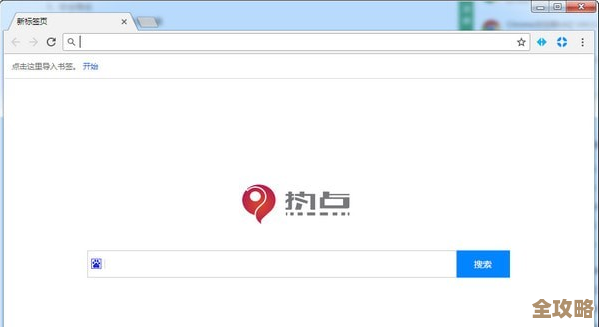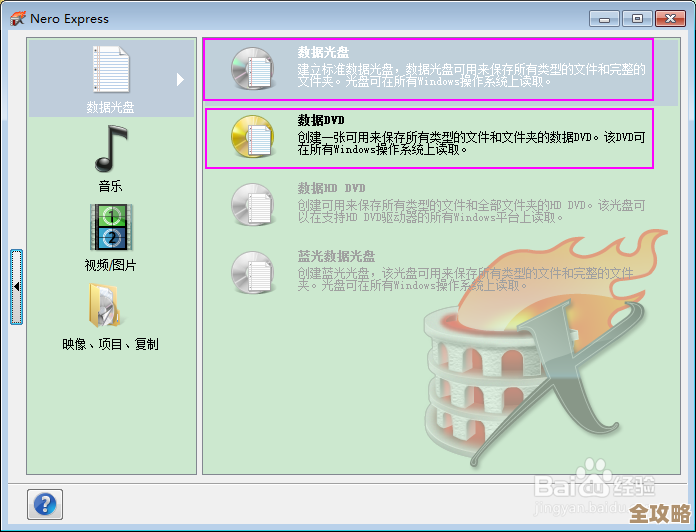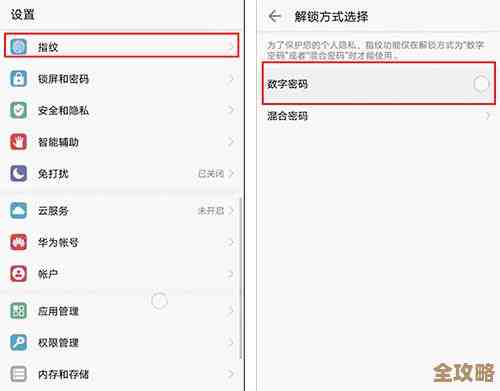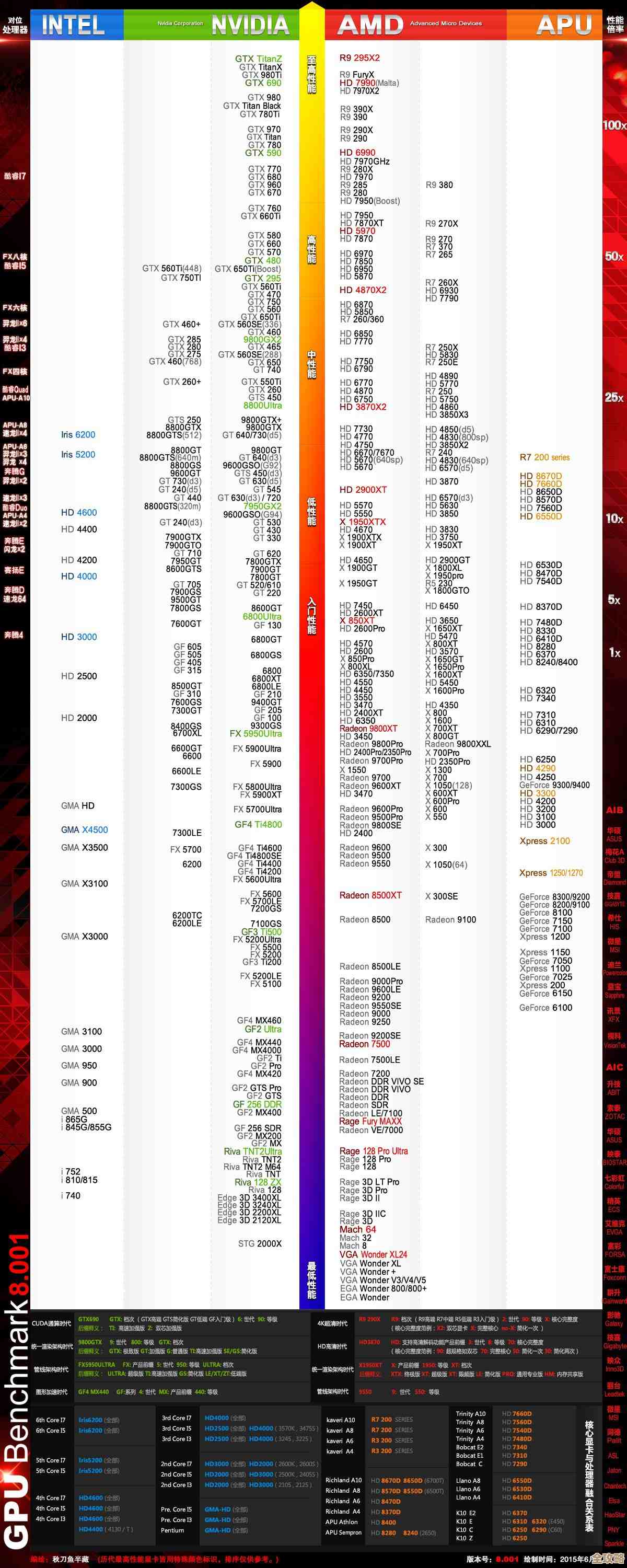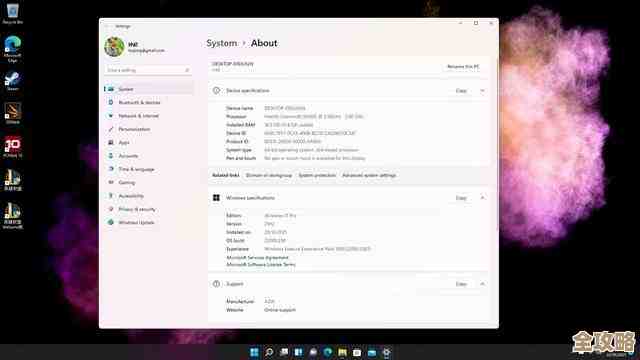如何让老旧电脑流畅运行Windows 11:完整教程分享
- 问答
- 2025-11-14 12:13:45
- 3
咱们得说实话,微软给Windows 11设的那个硬件门槛,比如必须要有TPM 2.0芯片和支持安全启动的UEFI固件,确实把不少老电脑挡在了门外,但技术爱好者们总有办法,网上流传着各种绕过这些限制的“旁门左道”,今天这个教程,就是把这些方法整理出来,手把手教你怎么让那台老伙计也能跑上Win11,但丑话说在前头,这么做可能违背微软的授权协议,而且因为跳过了硬件安全检查,未来可能遇到稳定性问题或无法获得系统更新,如果你能接受这些风险,那咱们就继续。(来源:基于广泛的技术社区讨论,如TechSpot, How-To Geek等)
第一步,也是最重要的一步,就是备份你的数据,任何对系统底层的操作都有风险,万一出错了,你的照片、文档、重要文件可就全没了,老老实实用个移动硬盘或者云盘把东西都备份好,这是对自己负责。
你需要准备一个安装媒介,找一台能正常上网的电脑,去微软官网下载Windows 11的镜像文件(ISO),你需要一个至少8GB大小的U盘,使用像Rufus这样的工具把ISO文件“烧录”进去,Rufus这个小工具非常强大,它内置了绕过TPM 2.0和安全启动检查的选项。(来源:Rufus工具官方文档及更新日志)
重点来了,用Rufus制作启动U盘时,它会问你是要用Windows 11的默认设置还是修改一些选项,这时候,你一定要选择那个能绕过系统要求检查的选项(在Rufus新版本中,这会自动提示),这样制作出来的U盘,在安装时就不会再检查你的电脑有没有TPM 2.0了,这一步是关键中的关键。
让你的老旧电脑从刚才做好的U盘启动,这个操作通常是在开机时按一个特定的键,比如F2、F12、ESC或者Delete,进入BIOS/UEFI设置界面,把启动顺序改成U盘优先,保存设置重启后,电脑就会从U盘开始安装Windows 11了。
安装过程的前面几步和正常安装看起来一模一样,直到你看到“这台电脑无法运行Windows 11”的提示页面,别慌,这时候你有两个办法可以绕过去,一个比较老的办法是,同时按下键盘上的Shift + F10键,会弹出一个黑色的命令提示符窗口,在里面输入“regedit”回车,打开注册表编辑器,然后找到这样一个路径,修改一个键值,骗过安装程序。(来源:早期Windows 11泄露版本绕过方法的广泛报道)但这个方法现在可能已经不太好用了。
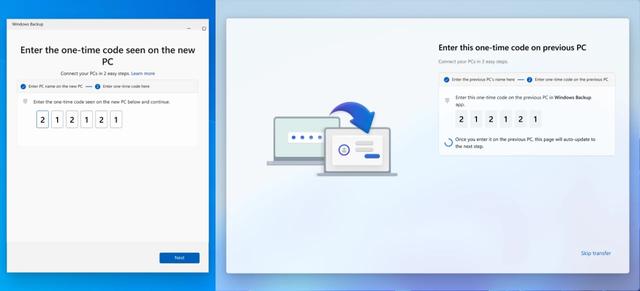
更推荐的方法是,在出现那个提示页面时,直接按键盘上的“上箭头”键,然后紧接着按一下“下箭头”键,再用鼠标点击一下左上角的“返回”按钮,这个看似无意义的操作,有时能神奇地让“下一页”按钮亮起来,允许你继续安装,如果不行,就再结合Shift + F10的方法,尝试修改注册表,网上有非常详细的步骤截图,跟着做就行。
安装过程完成后,你的老电脑就运行上Windows 11了,但先别高兴太早,这时候系统可能还很卡顿,为了让系统真正变得流畅,你需要进行一系列优化,这比安装本身更重要。
立刻去“设置”里检查更新,把所有的驱动和系统补丁都打上,特别是显卡驱动,微软自动更新的版本可能不是最优的,你可以尝试去显卡厂商的官网(比如NVIDIA或AMD,哪怕是很老的型号)看看有没有支持Win11的驱动,有时候新驱动对性能有优化。
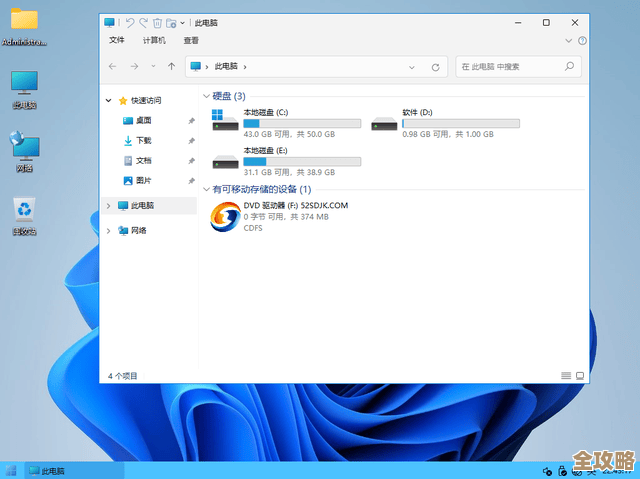
是时候给系统“减肥”了,Win11有很多花里胡哨的视觉效果,比如动画、透明效果,这些都很吃资源,在系统设置里搜索“性能”,选择“调整Windows的外观和性能”,在视觉效果标签下,直接选择“调整为最佳性能”,这会关掉所有视觉效果,界面会变得像老旧的Windows 2000,但流畅度会立竿见影地提升,如果你觉得太丑,可以手动勾选一些必要的,平滑屏幕字体边缘”,但像“窗口内的动画控件和元素”这种就可以关掉。
自启动程序是拖慢电脑启动和运行速度的元凶,在任务管理器里找到“启动”标签,把除了杀毒软件以外所有你不确定用处的程序都禁用掉,这能大大加快开机速度。
如果你的电脑用的是传统机械硬盘(HDD),那它绝对是最大的瓶颈,想让老电脑脱胎换骨,最有效、最值得的投资就是换一块固态硬盘(SSD),不需要很大容量,哪怕只是120GB或240GB,专门用来装系统和常用软件,你的电脑速度会有飞跃式的提升,开机时间能从几分钟缩短到几十秒,这是硬件层面的升级,软件优化无法比拟。
养成好的使用习惯,不要安装一堆乱七八糟的国产全家桶软件,它们经常在后台运行,占用大量资源,定期用系统自带的“存储感知”功能清理垃圾文件。
让老旧电脑运行Win11,技术上是可以实现的,核心在于绕过硬件检测,但更重要的是安装后的优化,甚至考虑升级到SSD,这毕竟是非官方方法,可能会遇到一些奇奇怪怪的小问题,如果你的老电脑实在太古老(比如超过10年),硬件性能本身已经严重落后,那即使勉强装上Win11,体验也不会太好,或许考虑更轻量级的Linux系统,或者继续使用Windows 10会是更实际的选择。(来源:综合多个PC硬件评测网站和用户实践反馈)
本文由符海莹于2025-11-14发表在笙亿网络策划,如有疑问,请联系我们。
本文链接:http://waw.haoid.cn/wenda/62193.html